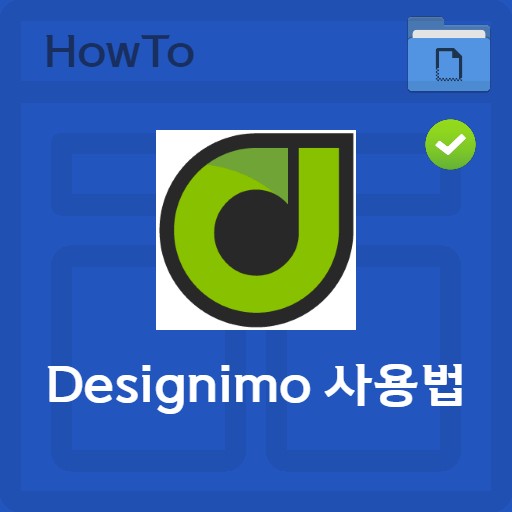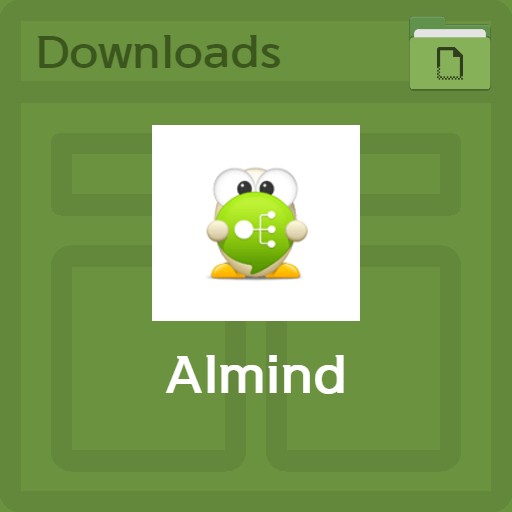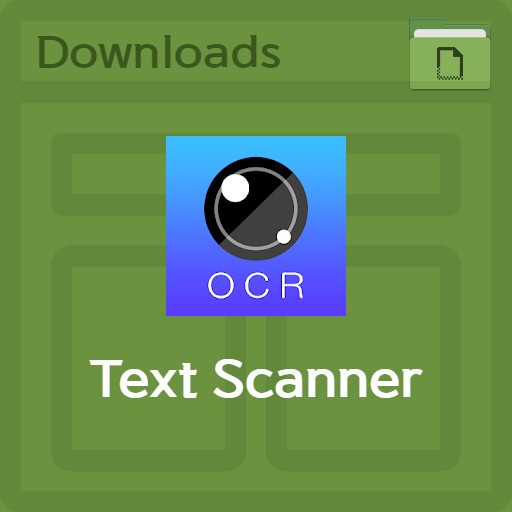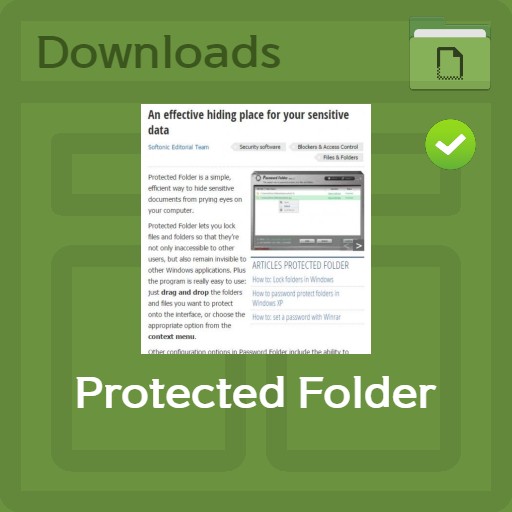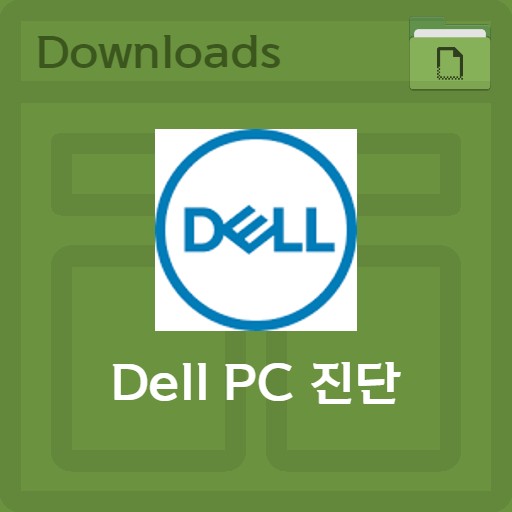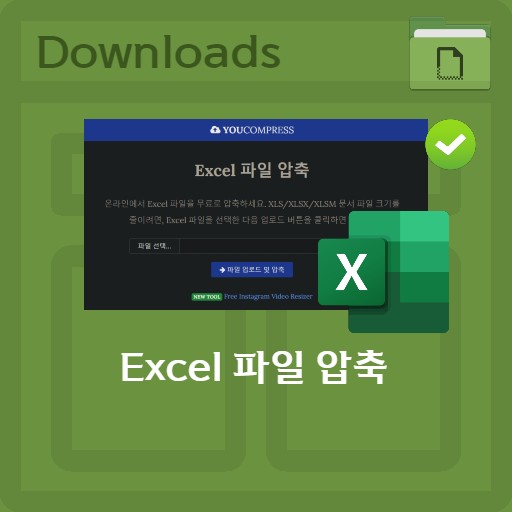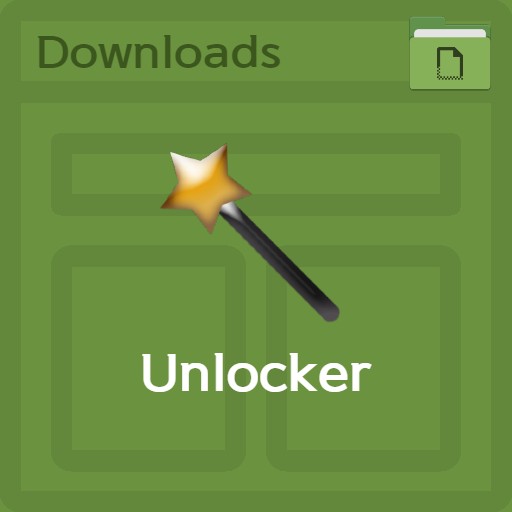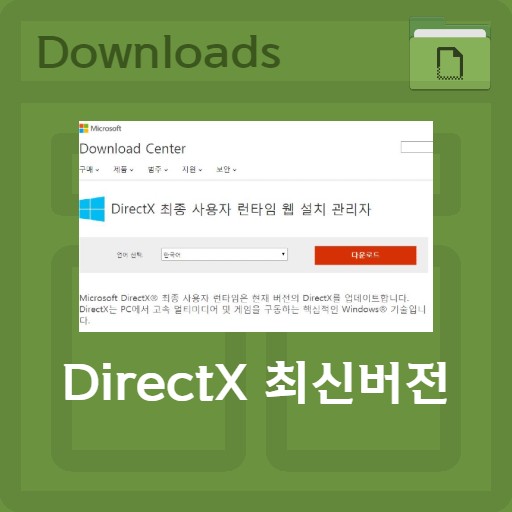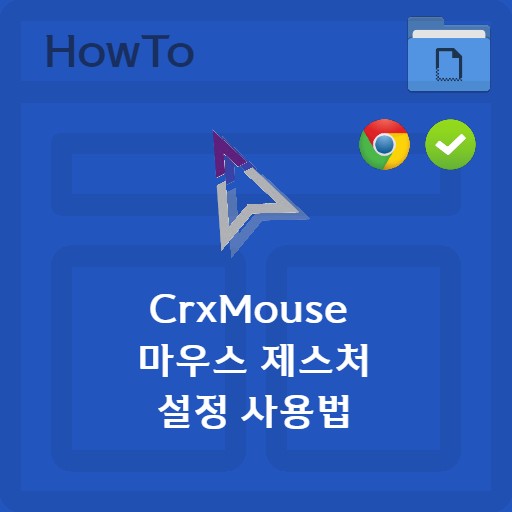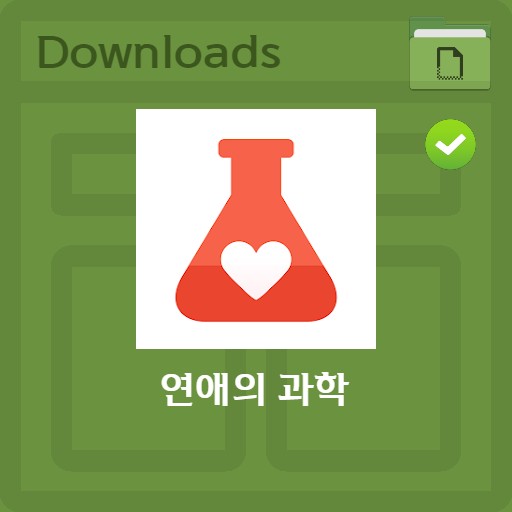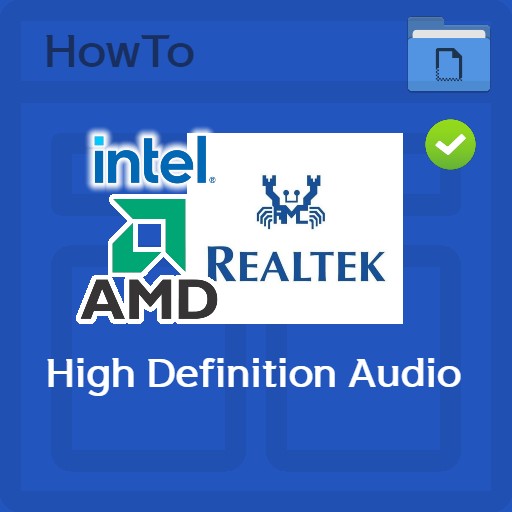目次
画像からテキストを抽出したい時があります。 あなたはどうしますか? 一般に、さまざまなOCRというアプリが存在しています。 イメージの内容を読み出してテキスト化する技術です。 イメージ抽出器がかなりよく出てくるので、モバイルで撮影後すぐにOCRで抜き出すこともあります。 さて、もしあなたが持っているPDFファイルやイメージを、デスクトップから文字だけ抽出したいときに何をすべきかを見てみましょう。 Google ドライバーの文書変換を利用します。 モバイル機器でやり直す必要はなく、難しくないので簡単にできます。
テキストを抽出する画像を準備する
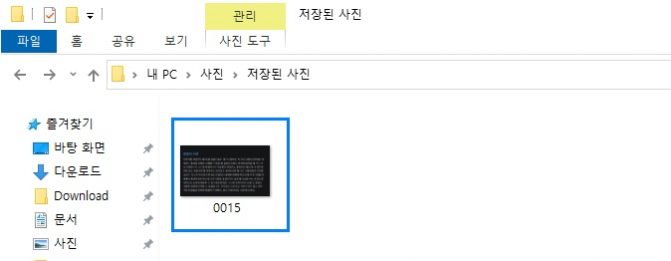
テキスト付きの画像ファイルを準備する
上に見えるのはテキストファイルをキャプチャしたイメージです。 このファイルをテキストで読み込むことができれば、OCR機能を実装できるということでしょう。 携帯電話をお持ちの場合や、アプリに関する情報が必要な方は、「テキストスキャナOCR」をご覧ください。
Googleドライブに画像をアップロードする
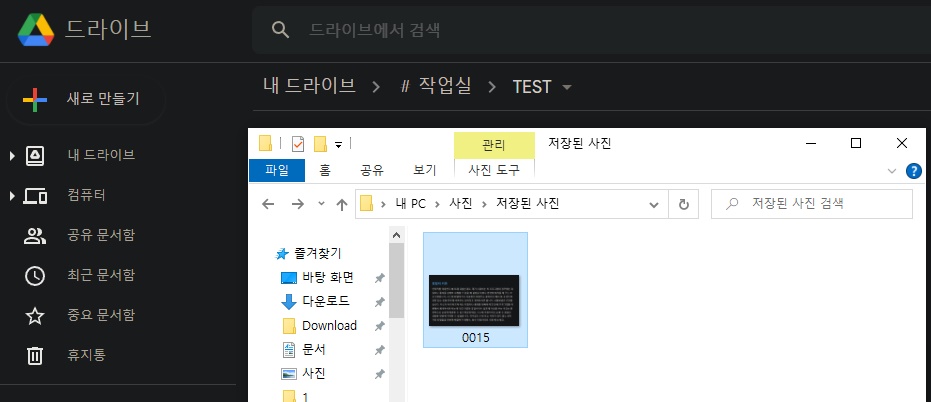
Googleドライブにアクセスする
GoogleドライブはOCRを支援します。 Google ドライブにアクセスし、ファイルをアップロードする場所を決めます。 何のポールでも大丈夫です。
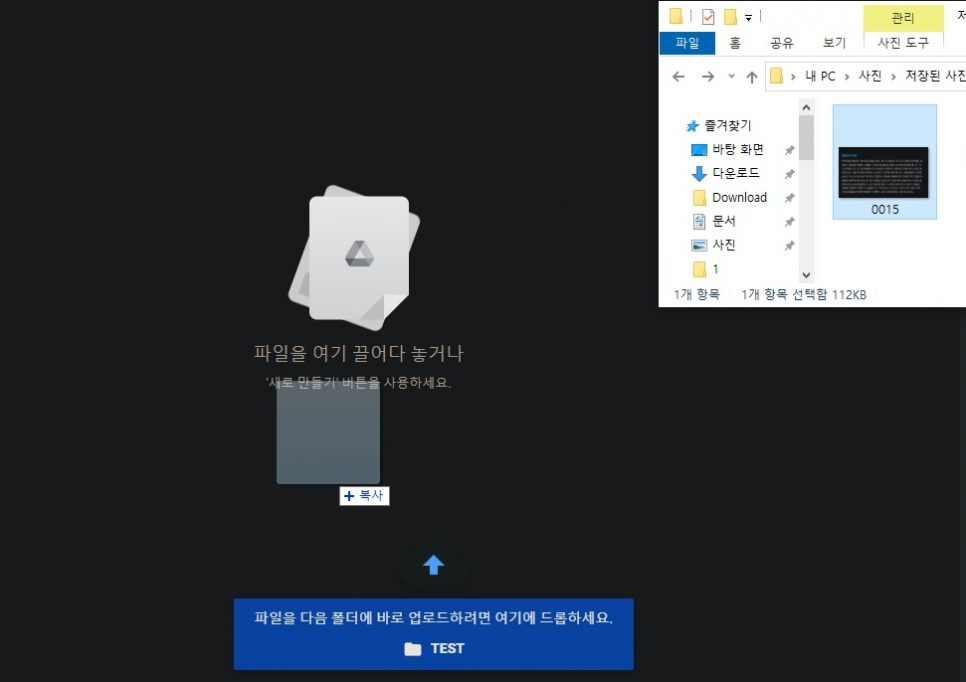
イメージングされたテキストをアップロードする
表示された場所に画像ファイルをDrag and Dropするとアップロードされます。 またはアップロードボタンを押してください。 画像をアップロードすると、「ファイルを次のフォルダに直接アップロードするにはここにドロップしてください」というフレーズを確認できます。
テキスト抽出プロセス
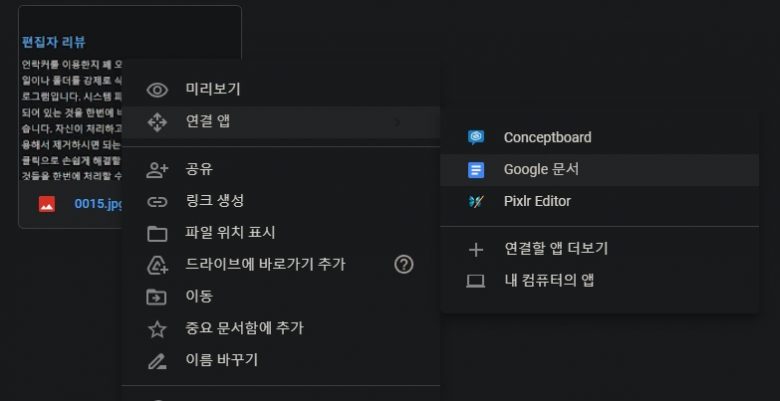
Googleドキュメントにリンクする
画像を右クリックする場合は、[接続アプリ]タブでGoogleドキュメントを選択してください。
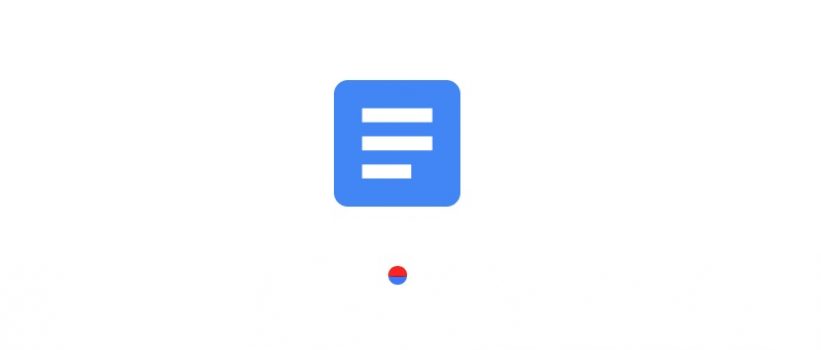
変換中
画像がテキスト化されるプロセスです。 多くの時間ではありませんが、少し時間がかかります。 このプロセスを経て、画像内のテキストを抽出します。
OCR結果の表示

テキスト抽出OCR結果
Googleドキュメント接続アプリの設定による結果は上記のとおりです。 画像を上に示し、下にテキスト化された文字を見ることができます。 エラーなしで画像内のテキストを正確に抽出した様子を示します。
FAQ
OCRとは、Optical Character Recognitionの略で画像形式でスキャンし、データ内容を分析した後に画像と文字領域に分離する技術を指します。 一般文書エディタでのように編集編集が可能なようにテキスト形式で自動的に提供します。
はい可能です。 Googleドライブ接続アプリ> Googleドキュメント機能を使用すると、画像内のテキストを抽出できます。 精度が非常に高い方で、モバイルなしでデスクトップでも使用できるというのが利点です。
主にアプリを活用したOCRアプリを利用します。 「テキストスキャナOCR」の多くを使用します。 モバイルで撮影した直後にテキストに変換できるという利点があります。